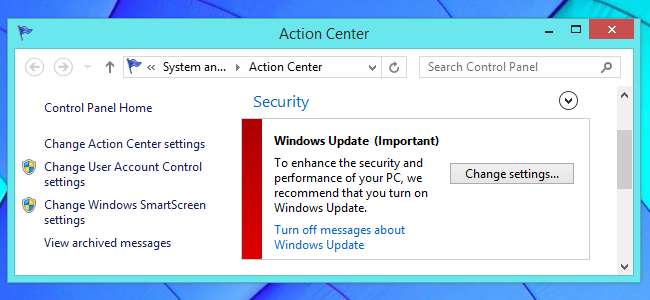
Mais uma vez, há patches de segurança urgentes lançados para o Windows e, desta vez, os problemas que eles corrigem são “ potencialmente catastrófico ”Problemas com a pilha de criptografia. É por isso que você deve fazer com que o Windows instale as atualizações automaticamente.
É possível que você entre em ação sempre que vir a notificação de segurança, mas muitas pessoas não. E, se você fizer isso, qual é o ponto de instalar atualizações críticas de segurança manualmente? Basta que eles se instalem.
Os patches devem ser instalados o mais rápido possível
Freqüentemente, você precisa corrigir problemas de segurança o mais rápido possível para consertar qualquer que seja o problema. Depois que um patch é lançado, a falha de segurança se torna de conhecimento público, caso ainda não tenha sido. Os invasores agora sabem o problema e podem correr para começar a explorá-lo o mais rápido possível, antes que as pessoas o atualizem. Os invasores sabem que os usuários domésticos e corporativos costumam ser lentos para atualizar e podem causar alguns estragos antes que as pessoas façam atualizações.
Apenas selecionar “instalar atualizações manualmente” e instalar atualizações quando você se lembrar de fazer isso não é realmente bom o suficiente. Você deseja que o Windows Update instale essas atualizações automaticamente. Para softwares como o navegador da web e plug-ins do navegador, você também deseja deixar as atualizações automáticas ativadas - felizmente, esse é o padrão atualmente. Se você desabilitar as atualizações automáticas do Firefox, Flash, Adobe Reader ou outro software importante, você deve ligá-los novamente agora.

Não é tão chato quanto você pensa
As atualizações automáticas são mal vistas. No Windows XP e no Windows Vista, seu computador pode instalar atualizações automaticamente enquanto você se levanta para uma pausa para o café e já deve ter reiniciado quando você voltar. Você poderia perder todo o seu trabalho se não estivesse lá para interromper a contagem regressiva de reinicialização automática de 10 minutos. Isso fez com que muitas pessoas desativassem essas atualizações automáticas.
Mas o Windows melhorou desde então. O Windows 7 e 8 são configurados para instalar atualizações em horários mais convenientes, geralmente quando você reinicia ou desliga o PC, se possível. No Windows 8 e 8.1, há um período de carência muito mais longo - você vê uma mensagem “você atualizou recentemente, então você precisa reiniciar o seu PC”, mas o seu computador vai esperar três dias inteiros antes de reiniciar sozinho. Você terá muito tempo para reiniciar em seus próprios termos, sem perder seu trabalho.
Isso mesmo: você não precisa clicar em um botão a cada quatro horas para adiar a reinicialização. Você pode realmente usar seu computador sem ser assediado! Se ao menos o Windows 8 e o 8.1 não tivessem tantos outros problemas que estão fazendo as pessoas se agarrarem ao Windows 7.
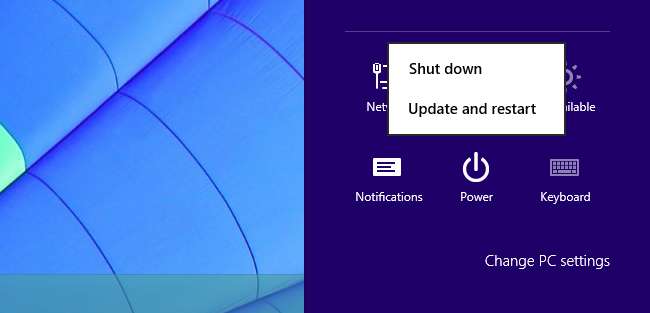
Esta invasão de registro impede reinicializações automáticas
RELACIONADOS: Impedir que o Windows Update reinicie seu computador à força
Se desejar evitar totalmente as reinicializações automáticas, você pode. Um hack do registro permite que você evitar que essas reinicializações automáticas ocorram . Você pode então habilitar as atualizações automáticas e continuar com sua vida, com a certeza de que o seu computador não irá reiniciar automaticamente quando você se afastar. O hack do registro muda uma configuração que você pode alterar na política de grupo nas edições Professional e Enterprise do Windows.
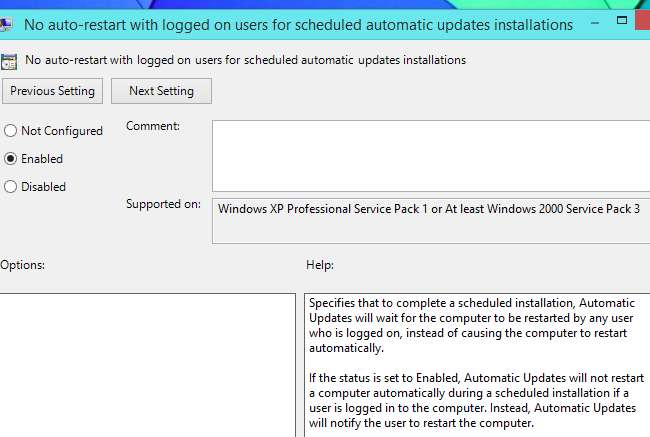
Grandes problemas são raros
Algumas pessoas têm medo de instalar atualizações devido a possíveis problemas do sistema, de telas azuis e instalações corrompidas do Windows para vários outros problemas. E realmente, As atualizações do Windows da Microsoft parecem ter tido mais problemas do que o normal recentemente .
Esses problemas são muito raros. Este ano, houve uma atualização para o Windows 7 que causou telas azuis mortais em alguns PCs. Além disso, vimos algumas atualizações malfeitas, mas nenhuma atualização que levou a telas azuis como essa. Em alguns casos, as atualizações de driver danificaram alguns drivers. Em 2009, uma atualização de antivírus da McAfee tornou alguns computadores não inicializáveis, mas isso afetou apenas os computadores que executam aquele antivírus específico - um que não necessariamente recomendamos.
RELACIONADOS: O que fazer quando o Windows não inicializa
Exatamente quantos computadores foram afetados por esses problemas? Não temos nenhum dado bom que nos diga isso, mas é uma porcentagem minúscula de pessoas. Por outro lado, existem milhões e milhões de computadores que fazem parte do botnets , muitas vezes porque eles se recusaram a instalar atualizações de segurança e acabaram infectados. Algumas pessoas têm estimado que 500 milhões de computadores a cada ano se tornam parte de botnets. Muito, muito menos computadores do que esse têm problemas com atualizações.
Passe qualquer tempo na Internet e você perceberá que o malware é um problema muito maior do que o Windows Update quebrando computadores. Um é muito raro - e pode ser corrigido com a restauração do sistema ou um recurso de recuperação semelhante se isso acontecer - enquanto um é muito mais comum e pode resultar no roubo de seus dados importantes.
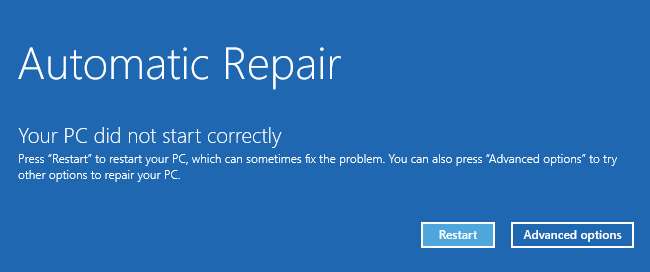
Atualizações opcionais são opcionais
Você está livre para ignorar atualizações opcionais por um tempo, se desejar. Você pode escolher o que deseja fazer com as atualizações opcionais nas configurações do Windows Update e pode fazer com que o Windows instale apenas atualizações de segurança críticas. Você pode então instalar atualizações opcionais em sua própria programação. Se você estiver realmente preocupado, isso reduziria a quantidade de problemas de atualização em potencial que você enfrenta, garantindo que você obtenha as atualizações de segurança críticas de que precisa.
Para fazer isso, visite as configurações do Windows Update no Painel de controle e desmarque a caixa de seleção “Dê-me atualizações recomendadas da mesma forma que recebo atualizações importantes”.

Mesmo que você se considere um geek avançado do Windows que sabe o que está fazendo, isso é especialmente crítico se você estiver configurando o computador de outra pessoa. Eles devem receber atualizações do Windows automaticamente para que não acabem ignorando a notificação e nunca instalem atualizações.
Se você instalar instantaneamente as atualizações sempre que as vir, tecnicamente não é necessário fazer isso. Mas, se você estiver instalando as atualizações instantaneamente, por que não instalá-las automaticamente? Se o motivo é evitar reinicializações, o Windows 8 é melhor nisso e todas as versões do Windows permitem que você evite aquela reinicialização irritante com um único hack do registro. O Windows também permitirá que você instale atualizações ao reiniciar ou desligar o computador, portanto, o Windows respeita o seu tempo muito mais do que antes. As atualizações automáticas são críticas para usuários do Windows.







